วิธีการลบเซลล์ว่างใน Microsoft Excel 2013 หรือ 2016
หากคุณทำงานกับชุดข้อมูลขนาดใหญ่ใน Excelสมุดงานมีหลายครั้งที่คุณอาจต้องลบเซลล์ว่างหรือชุดของเซลล์ว่างเปล่า กระบวนการนี้อาจใช้เวลานาน หากคุณมีข้อมูลจำนวนมาก แทนที่จะไปที่เวิร์กบุ๊กและการลบเซลล์ว่างแต่ละรายการแยกกันคุณสามารถเลือกได้หลายแบบและให้ Excel ทำงานแทนคุณ การใช้วิธีนี้เป็นวิธีประหยัดเวลาแบบเรียลไทม์เมื่อเปรียบเทียบกับการดำเนินการแบบเดียวกันด้วยตนเอง
ลบเซลล์ว่างภายในเวิร์กบุ๊ก Excel
ภาพหน้าจอด้านล่างแสดงเวิร์กบุคด้วยข้อมูลในหลายคอลัมน์ ระหว่างแต่ละคอลัมน์จะมีเซลล์ว่าง นั่นคือเซลล์ที่ฉันต้องการลบ ในการทำเช่นนั้นให้เน้นเฉพาะช่วงของข้อมูลที่มีเซลล์ว่าง

อยู่ใต้ แท็บหน้าแรก> แก้ไขกลุ่ม คลิกค้นหาและเลือกจากนั้นคลิก ไปที่พิเศษ
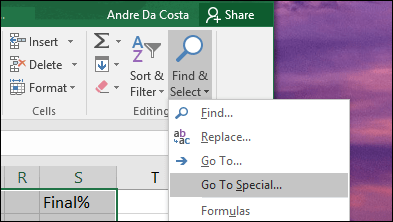
เลือก ช่องว่าง ช่องตัวเลือกแล้วคลิกตกลง.
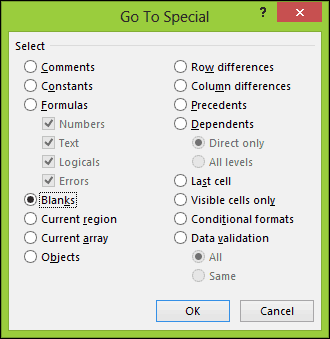
คุณจะเห็นว่า Excel ทำการเลือกเซลล์ว่างทั้งหมดที่ไม่อยู่ติดกันในสเปรดชีต สิ่งนี้ทำให้ง่ายต่อการลบเซลล์ที่คุณไม่ต้องการ
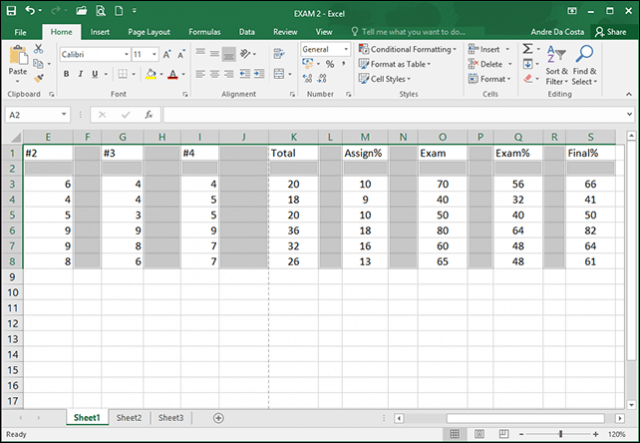
จากแท็บหน้าแรกภายใต้กลุ่มเซลล์คลิกลบแล้วเลือกว่าคุณต้องการลบเซลล์ว่างในแถวหรือคอลัมน์ ในกรณีของฉันฉันแค่ต้องการลบคอลัมน์ที่ว่างเปล่าออก
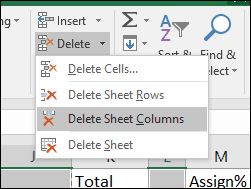
แค่นั้นแหละ! ตอนนี้สมุดงานของคุณดูดีขึ้น
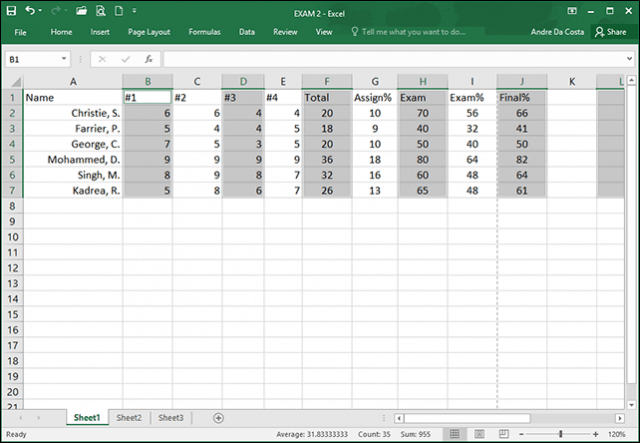
ใช้ Excel 2016 สำหรับ Mac
หากคุณใช้ Excel เวอร์ชัน Mac คุณสามารถค้นหาฟังก์ชันนี้ได้จากด้านล่าง แก้ไข> ค้นหา> ไปที่
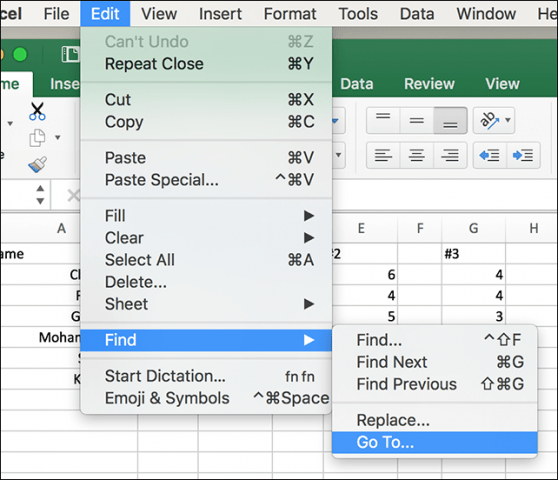
ตอนนี้ในหน้าจอไปที่ให้คลิกปุ่มพิเศษ
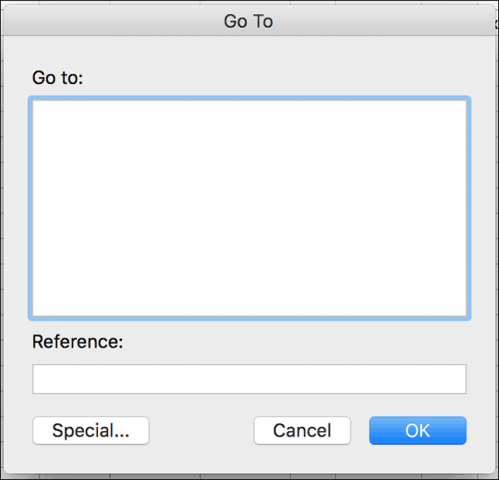
จากนั้นเลือก ช่องว่าง ช่องตัวเลือกแล้วคลิกตกลง
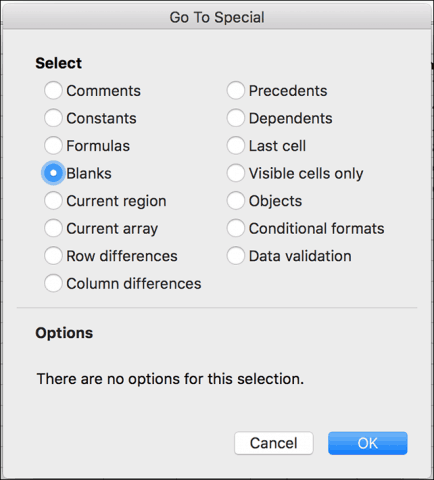
นั่นคือทั้งหมดที่มีให้มัน! สิ่งนี้ทำให้การสร้างสเปรดชีตและสมุดงานที่สะอาดกว่าสำหรับเจ้านายของคุณง่ายขึ้น นอกจากนี้คุณกำลังเรียกใช้ Excel เวอร์ชันที่เก่ากว่าโปรดอ่านบทความก่อนหน้าของเราเกี่ยวกับวิธีลบเซลล์ว่างใน Excel 2010 หรือ 2007










ทิ้งข้อความไว้